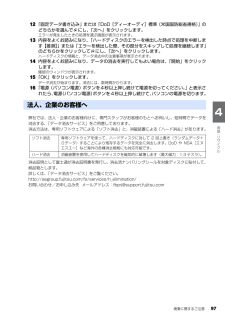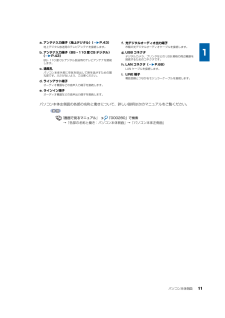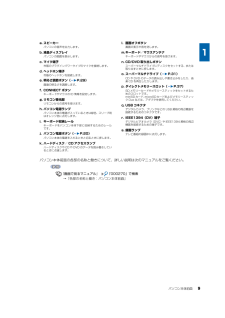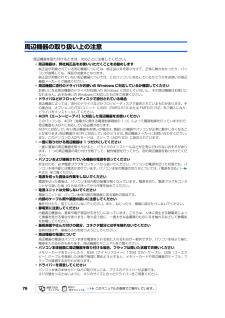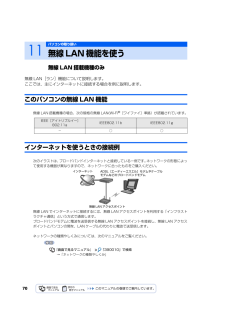Q&A
取扱説明書・マニュアル (文書検索対応分のみ)
"規格"1 件の検索結果
"規格"40 - 50 件目を表示
全般
質問者が納得チップセットとの相性かも知れませんね。それとCPU-Zの誤認識の可能性も拭えません。自分のノートパソコン(Gateway社製)はデュアル非対応をアナウンスしていますが、CPU-Z上ではデュアル動作と認識されています。
6376日前view113
廃棄に関するご注意 97目的に合わせてお読みください12 「固定データ書き込み」または「DoD[ディーオーディ]標準(米国国防総省規格) 」のどちらかを選んで にし、「次へ」をクリックします。エラーが発生したときの処理を選ぶ画面が表示されます。13 内容をよくお読みになり、「ハードディスクのエラーを検出した時点で処理を中断します【推奨】」または「エラーを検出した際、その部分をスキップして処理を継続します」のどちらかをクリックして にし、「次へ」をクリックします。ハードディスクの情報と、データ消去中の注意事項が表示されます。14 内容をよくお読みになり、データの消去を実行してもよい場合は、「開始」をクリックします。確認のウィンドウが表示されます。15 「OK」をクリックします。データ消去が始まります。消去には、数時間かかります。16 「電源(パソコン電源)ボタンを4秒以上押し続けて電源を切ってください。」と表示されたら、電源(パソコン電源)ボタンを4秒以上押し続けて、パソコンの電源を切ります。弊社では、法人・企業のお客様向けに、専門スタッフがお客様のもとへお伺いし、短時間でデータを消去する、「データ消去サービス...
パソコン本体側面 11パソコン本体左側面の各部の名称と働きについて、詳しい説明は次のマニュアルをご覧ください。→「各部の名称と働き:パソコン本体側面」→「パソコン本体左側面」a. アンテナ入力端子(地上デジタル) (P.43)地上デジタル放送用のテレビアンテナを接続します。b. アンテナ入力端子(BS・110 度 CS デジタル)(P.43)BS・110 度 CS デジタル放送用のテレビアンテナを接続します。c. 通風孔パソコン本体外部に空気を排出して熱を逃がすための開孔部です。ふさがないよう、ご注意ください。d. ラインアウト端子オーディオ機器などの音声入力端子を接続します。e. ラインイン端子オーディオ機器などの音声出力端子を接続します。f. 光デジタルオーディオ出力端子市販の光デジタルオーディオケーブルを接続します。g. USB コネクタデジタルカメラ、プリンタなどの USB 規格の周辺機器を接続するためのコネクタです。h. LAN コネクタ( P.68)LAN ケーブルを接続します。i. LINE 端子電話回線とつながるモジュラーケーブルを接続します。『画面で見るマニュアル』 「000280」で検索
パソコン本体側面 11パソコン本体左側面の各部の名称と働きについて、詳しい説明は次のマニュアルをご覧ください。→「各部の名称と働き:パソコン本体側面」→「パソコン本体左側面」a. アンテナ入力端子(地上デジタル) (P.43)地上デジタル放送用のテレビアンテナを接続します。b. アンテナ入力端子(BS・110 度 CS デジタル)(P.43)BS・110 度 CS デジタル放送用のテレビアンテナを接続します。c. 通風孔パソコン本体外部に空気を排出して熱を逃がすための開孔部です。ふさがないよう、ご注意ください。d. ラインアウト端子オーディオ機器などの音声入力端子を接続します。e. ラインイン端子オーディオ機器などの音声出力端子を接続します。f. 光デジタルオーディオ出力端子市販の光デジタルオーディオケーブルを接続します。g. USB コネクタデジタルカメラ、プリンタなどの USB 規格の周辺機器を接続するためのコネクタです。h. LAN コネクタ( P.68)LAN ケーブルを接続します。i. LINE 端子電話回線とつながるモジュラーケーブルを接続します。『画面で見るマニュアル』 「000280」で検索
12パソコン本体右側面注 : テレビチューナー搭載機種のみパソコン本体右側面の各部の名称と働きについて、詳しい説明は次のマニュアルをご覧ください。→「各部の名称と働き:パソコン本体側面」→「パソコン本体右側面」a. USB コネクタデジタルカメラ、プリンタなどの USB 規格の周辺機器を接続するためのコネクタです。b. B-CAS カードスロットB-CAS カードをセットします。c. PC カード取り出しボタンPC カードを取り出すときに押します。d. PC カードスロット別売の PC カードをセットします。e. 通風孔パソコン本体内部に空気を取り込むことで、パソコン本体内部の熱を逃がすための開孔部です。カバーを取り外したり、通風孔をふさがないよう、ご注意ください。f. インレットパソコン本体の電源ケーブルを接続します。『画面で見るマニュアル』 「000280」で検索f.インレットc.PC カード取り出しボタンd.PC カードスロットb.B-CASビーキャスカードスロット( )〔注〕e.通風孔a.USB コネクタ
12パソコン本体右側面注 : テレビチューナー搭載機種のみパソコン本体右側面の各部の名称と働きについて、詳しい説明は次のマニュアルをご覧ください。→「各部の名称と働き:パソコン本体側面」→「パソコン本体右側面」a. USB コネクタデジタルカメラ、プリンタなどの USB 規格の周辺機器を接続するためのコネクタです。b. B-CAS カードスロットB-CAS カードをセットします。c. PC カード取り出しボタンPC カードを取り出すときに押します。d. PC カードスロット別売の PC カードをセットします。e. 通風孔パソコン本体内部に空気を取り込むことで、パソコン本体内部の熱を逃がすための開孔部です。カバーを取り外したり、通風孔をふさがないよう、ご注意ください。f. インレットパソコン本体の電源ケーブルを接続します。『画面で見るマニュアル』 「000280」で検索f.インレットc.PC カード取り出しボタンd.PC カードスロットb.B-CASビーキャスカードスロット( )〔注〕e.通風孔a.USB コネクタ
パソコン本体前面 9パソコン本体前面の各部の名称と働きについて、詳しい説明は次のマニュアルをご覧ください。→「各部の名称と働き:パソコン本体前面」a. スピーカーパソコンの音声を出力します。b. 液晶ディスプレイパソコンの画面を表示します。c. マイク端子市販のプラグインパワータイプのマイクを接続します。d. ヘッドホン端子市販のヘッドホンを接続します。e. 明るさ調節ボタン( P.29)画面の明るさを調節します。f. CONNECT ボタンキーボードやマウスの ID 情報を設定します。g. リモコン受光部リモコンからの信号を受けます。h. パソコン電源ランプパソコン本体の電源が入っているときは緑色、スリープ時はオレンジ色に点灯します。i. キーボード収納レールキーボードをパソコン本体下部に収納するためのレールです。j. パソコン電源ボタン( P.20)パソコン本体の電源を入れるときと切るときに押します。k. ハードディスク/ CD アクセスランプハードディスクやCDや DVDのデータを読み書きしているときに点滅します。l. 画面オフボタン画面の表示や音を消します。m.キーボード/マウスアンテナキーボードやマ...
パソコン本体前面 9パソコン本体前面の各部の名称と働きについて、詳しい説明は次のマニュアルをご覧ください。→「各部の名称と働き:パソコン本体前面」a. スピーカーパソコンの音声を出力します。b. 液晶ディスプレイパソコンの画面を表示します。c. マイク端子市販のプラグインパワータイプのマイクを接続します。d. ヘッドホン端子市販のヘッドホンを接続します。e. 明るさ調節ボタン( P.29)画面の明るさを調節します。f. CONNECT ボタンキーボードやマウスの ID 情報を設定します。g. リモコン受光部リモコンからの信号を受けます。h. パソコン電源ランプパソコン本体の電源が入っているときは緑色、スリープ時はオレンジ色に点灯します。i. キーボード収納レールキーボードをパソコン本体下部に収納するためのレールです。j. パソコン電源ボタン( P.20)パソコン本体の電源を入れるときと切るときに押します。k. ハードディスク/ CD アクセスランプハードディスクやCDや DVDのデータを読み書きしているときに点滅します。l. 画面オフボタン画面の表示や音を消します。m.キーボード/マウスアンテナキーボードやマ...
76周辺機器の取り扱い上の注意周辺機器を取り付けるときは、次のことに注意してください。・周辺機器は、弊社純正品をお使いいただくことをお勧めします純正品が用意されている周辺機器については、純正品以外を取り付けて、正常に動かなかったり、パソコンが故障しても、保証の対象外となります。純正品が用意されていない周辺機器については、このパソコンに対応しているかどうかをお使いの周辺機器メーカーにご確認ください。・周辺機器に添付のドライバがお使いの Windows に対応しているか確認してくださいお使いになる周辺機器のドライバがお使いの Windows に対応していないと、その周辺機器はお使いになれません。必ずお使いの Windows に対応したものをご用意ください。・ドライバなどがフロッピーディスクで添付されている場合周辺機器によっては、添付のドライバなどがフロッピーディスクで提供されているものがあります。その場合は、オプションの FDD ユニット(USB)(FMFD-51S または FMFD-51SZ)をご購入になり、ドライバをインストールしてください。・ACPI[エーシーピーアイ]に対応した周辺機器をお使いくださいこの...
76周辺機器の取り扱い上の注意周辺機器を取り付けるときは、次のことに注意してください。・周辺機器は、弊社純正品をお使いいただくことをお勧めします純正品が用意されている周辺機器については、純正品以外を取り付けて、正常に動かなかったり、パソコンが故障しても、保証の対象外となります。純正品が用意されていない周辺機器については、このパソコンに対応しているかどうかをお使いの周辺機器メーカーにご確認ください。・周辺機器に添付のドライバがお使いの Windows に対応しているか確認してくださいお使いになる周辺機器のドライバがお使いの Windows に対応していないと、その周辺機器はお使いになれません。必ずお使いの Windows に対応したものをご用意ください。・ドライバなどがフロッピーディスクで添付されている場合周辺機器によっては、添付のドライバなどがフロッピーディスクで提供されているものがあります。その場合は、オプションの FDD ユニット(USB)(FMFD-51S または FMFD-51SZ)をご購入になり、ドライバをインストールしてください。・ACPI[エーシーピーアイ]に対応した周辺機器をお使いくださいこの...
70無線 LAN 搭載機種のみ無線 LAN[ラン]機能について説明します。ここでは、主にインターネットに接続する場合を例に説明します。このパソコンの無線 LAN 機能無線 LAN 搭載機種の場合、次の規格の無線 LAN(Wi-Fi(R)[ワイファイ]準拠)が搭載されています。インターネットを使うときの接続例次のイラストは、ブロードバンドインターネットと接続している一例です。ネットワークの形態によって使用する機器が異なりますので、ネットワークに合ったものをご購入ください。無線 LAN でインターネットに接続するには、無線 LAN アクセスポイントを利用する「インフラストラクチャ通信」という方式で通信します。ブロードバンドモデムに電波を送受信する無線 LAN アクセスポイントを接続し、無線 LAN アクセスポイントとパソコンの間を、LAN ケーブルの代わりに電波で送受信します。ネットワークの種類やしくみについては、次のマニュアルをご覧ください。→「ネットワークの種類やしくみ」11パソコンの取り扱い無線 LAN 機能を使うIEEE[アイトリプルイー]802.11aIEEE802.11b IEEE802.11g-○○...
- 1